Okuyucuların Seçimi
Popüler Makaleler
İyi günler sevgili okuyucular. Google bize bir sürü en kullanışlı programlar ve servisler. Bu, bir posta ve bilgi deposu ve hatta bir sanatçı ekibiyle hızlı bir şekilde çalışabileceğiniz bir tahtadır. Kısacası, Google dünyaya çok şey verdi!
Tüm faydalarını bilmediğinizden eminim, ancak onlardan başka makalelerde bahsedeceğiz. Şimdi Google hesabınızın şifresini nasıl değiştireceğinizi bulalım. Bu mekanizma olmadan, tabii ki bir Android akıllı telefonunuz varsa, uygulamayı telefonunuza indiremeyeceksiniz.

Mutlu iPhone sahipleri sevinmemeli ve yazıyı kapatmasın. Güzel ve kaliteli şeyleri takdir ettiğinizi anlıyorum, bu da başka seçeneğiniz olmadığı anlamına geliyor. Er ya da geç, kesinlikle Google'ın hediyelerini kullanmaya başlayacaksınız.
Gmail'e kaydolduktan sonra bir Google hesabı görünür. Bu hesabın şifresini değiştirmenin en kolay yolu bir bilgisayardadır. Açığız Google tarayıcı Chrome'u açın ve başlangıç sayfasının sağ üst köşesine dikkat edin. Profiliniz zaten burada olmalı.
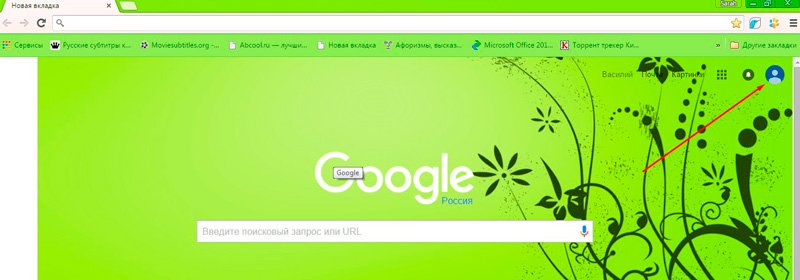
Bu simge yerine "Giriş" düğmesi dışarı çıkabilir. Bu, henüz posta kutunuza girmediğiniz anlamına gelir. Üzerine tıklayın ve kullanıcı adınızı ve şifrenizi girin. sahip değilsen Google posta ve nasıl kaydolacağınızı bilmiyorsanız, yapabilirsiniz. Bu arada, kayıt olurken numaranızı belirtmenizi şiddetle tavsiye ederim, bu durumda şifreyi kurtarmak çok kolay olacaktır.
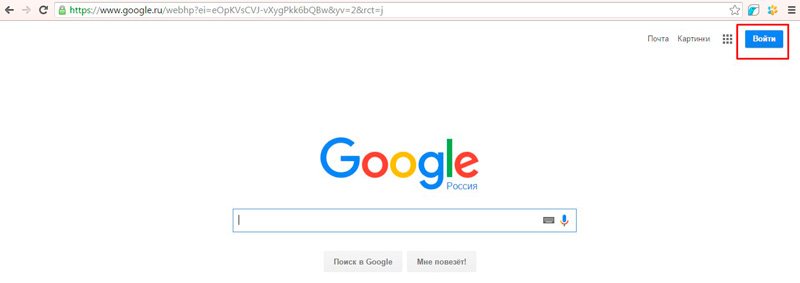
Artık posta kutusuna ulaştınız, yeniden açın başlangıç sayfası ve ekranın sağ üst köşesindeki daireye bir kez tıklayın. Hesabım düğmesi görünür. O bizim ihtiyacımız olan şey.
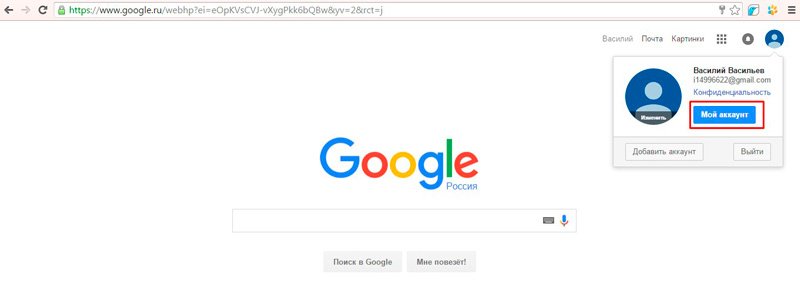
Açılan pencerede "Güvenlik ve Giriş" başlığı ile ilgileneceğiz.
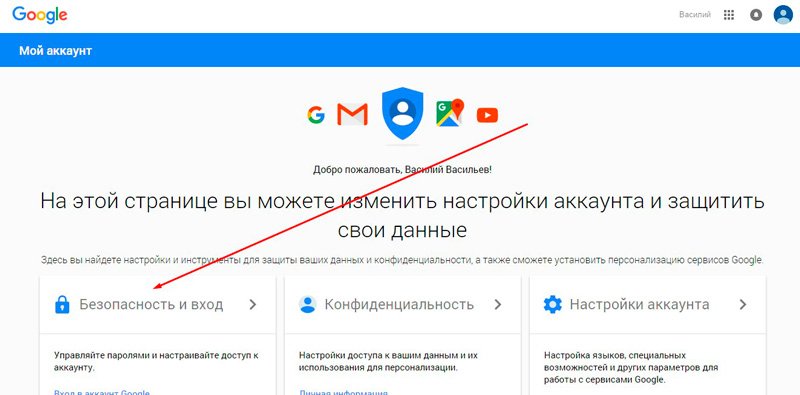
"Google ile Oturum Aç" öğesini bulun.
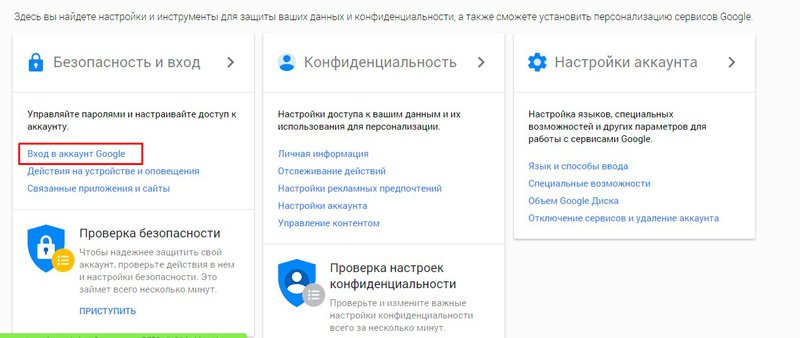
Üzerine tıkladığınızda kendinizi bu sayfada bulacaksınız. "Şifre" bölümüne tıklayın.
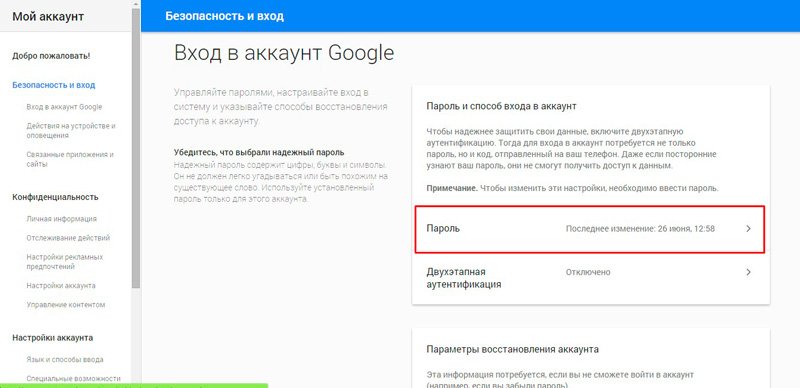
Mevcut posta kutusu için parolayı tekrar girin. Korkma, her şey yolunda gidiyor.
![]()
Girdikten sonra, tekrarlamanız gereken bir sayfaya yönlendirileceksiniz. Yeni Şifre. Bu arada, artık eski şifrenizle postanıza giriş yapamayacaksınız. Korkmayın ve onu unuttuğunuzu düşünmeyin, o sadece değişti. Ve Gmail gelen kutusu aynısı. Birini değiştirerek diğerini otomatik olarak değiştirirsiniz.
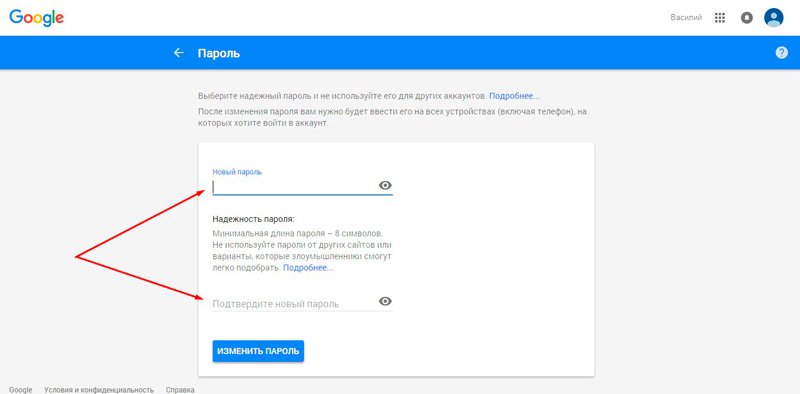
Bu arada, programı kullanarak karmaşık şifreler bulabilir ve ezberleme sıkıntısı çekmeyebilirsiniz. robot formu . Yardımcı programı bilgisayarınıza, telefonunuza ve tabletinize yüklemeniz yeterlidir; gelecekte tüm veriler senkronize edilecektir.

Kişisel bilgilerin güvenliği konusunda sakin olabilirsiniz, çünkü her kayıt için program, kırılması çok zor olacak tamamen yeni, benzersiz ve çok karmaşık bir kodla karşınıza çıkacaktır.
Bir Google hesabı söz konusu olduğunda bu çok önemli bir noktadır. Sonuçta, eğer sen de kullanırsan basit şifreler veya aynı, daha sonra bunlardan birini öğrendikten sonra, bilgisayar korsanlarının zinciri tamamlaması ve şifreyi bulması yeterli olacaktır. ödeme hizmetleri, haritalar ve sosyal medya profilleri.
Zaten anladığınız gibi, Google hesabınızın ve postanızın şifresi bir ve aynıdır. Bu nedenle, posta kutusunda değiştirebilirsiniz. İçeri gir.
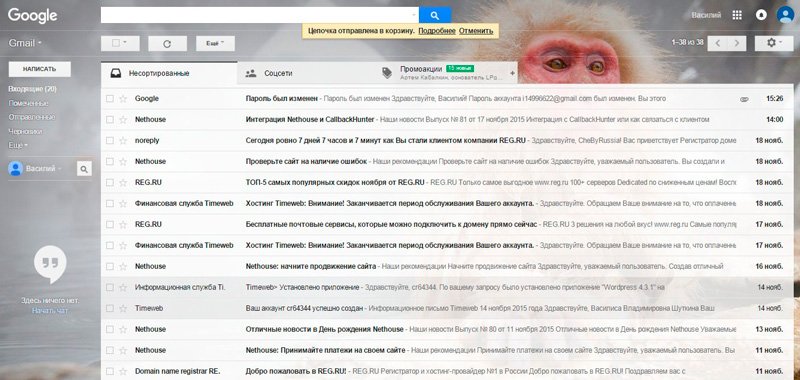
Şimdi sağ üst köşede, somuna tıklayın ve "Ayarlar" kategorisini bulun.
Google'dan veya bu şirketin diğer hizmetlerinden gelen postaları kullanıyorsanız, büyük olasılıkla Google'da şifrenizi nasıl değiştireceğinizi öğrenmekle ilgileneceksiniz, böylece hesap korsanlığı riskini en aza indireceksiniz. Güvenlik sorunu hesapözellikle önemli bilgileri postada veya örneğin Google Drive'da depolayan kullanıcılar için geçerlidir.
Genellikle, bir siteye kaydolurken, kolayca tahmin edilen bir dizi sayı veya harften (doğum tarihi, qwerty, ad + doğum yılı) oluşan zayıf bir "geçiş" belirtiriz. Böyle bir kombinasyon neredeyse anında saldırıya uğrar. İnanmıyor musun? Ardından, parola karmaşıklığı kontrol hizmetlerinden birini kullanın. Örneğin, Howsecureismypassword web sitesine gidin ve bu ifadeyi kendiniz görün.
Gördüğünüz gibi, bilgilerin doğru olduğu ortaya çıktı, yani kullanırsanız kolay şifre durumu nasıl düzelteceğini bilmek gerekir. Bu daha fazla tartışılacaktır.
Bu nedenle, Google hesabınızdan şifreyi değiştirmek için giriş yapmanız ve sağ köşedeki avatara tıklamanız gerekir. "Hesabım" düğmesiyle ilgilendiğiniz bir pencere açılacaktır. Üzerine tıklayın, "Güvenlik ve Giriş" bölümüne, yani "Google Hesabı Girişi" bağlantısına dikkat etmeniz gereken bir sayfa açılacaktır. Üzerine tıkladığınızda, hesabınıza girmek için kullanılan karakter setini değiştirebileceğiniz ve iki aşamalı kimlik doğrulamayı ayarlayabileceğiniz bir pencere göreceksiniz.
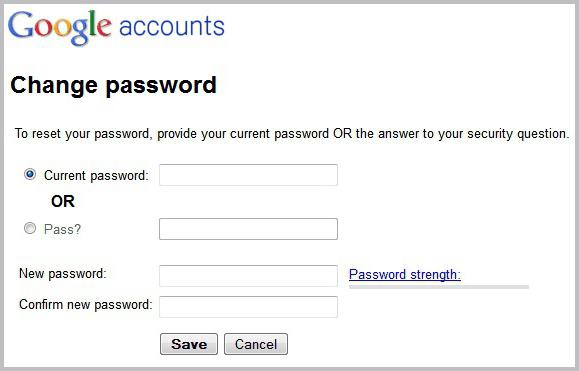
Şimdilik, Google şifrenizi nasıl değiştireceğinizi bilmeniz gerekiyor, bu nedenle uygun kelimeye tıklayın ve geçerli karakter kombinasyonunu girin, ardından yeni bir şifre girin ve onaylayın.
Bazen kullanıcı hesabının şifresini unutur veya nereye yazdığını hatırlamaz. Sonuç olarak, gerekli bilgileri görüntülemek veya örneğin önemli bir proje üzerinde çalışmaya devam etmek için hesaba erişemez.
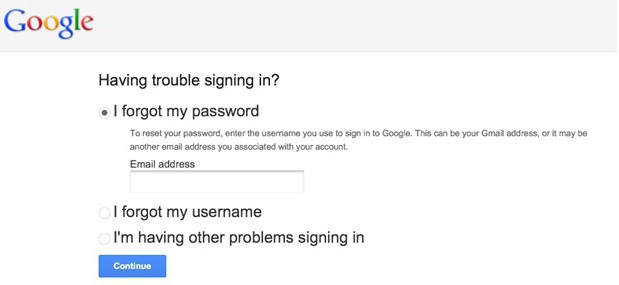
Durumu şu şekilde düzeltebilirsiniz:
Bu kadar! Artık Google şifrenizi nasıl kurtaracağınızı biliyorsunuz, yani sorunu kendiniz çözebilirsiniz.
Gördüğünüz gibi, eldeki görevlerle başa çıkmak zor değil. Tabii ki, hesap şifrenizi kurtarmaya çalışıyorsanız google kayıtları"bağlı" olmayan cep telefonu, o zaman eylemleriniz biraz farklı olacaktır. Ancak, bu durumda, hesaba erişimin geri döndürülmesi oldukça kolaydır.
Artık Google'da şifrenizi nasıl değiştireceğinizi öğrendiğinize göre, bu şirketin hizmetlerinde saklanan bilgilerin güvenliğini artırmak için bu işlemi düzenli olarak yapmanız önerilir.
Şifreyi değiştirmeniz gereken bir durum olabilir. Oyun marketi Veya bir Google hesabı için. Akıllı telefonunuzun veya tabletinizin ayarlarına bakarsanız hiçbir şey bulamazsınız. Ve neden? Gerçek şu ki, Google hesabı şirketin tüm hizmetleri için aynıdır. Bu, cihazınızda kullandığınız hesap login[dog]gmail.com gibi göründüğü için şifrenizi postada değiştirebileceğiniz anlamına gelir. Bunu bir bilgisayardan yapmak daha iyidir, ancak bir akıllı telefon veya tabletten de kullanabilirsiniz, sadece kullanın tam versiyon mobil değil hesap Gmail'in masaüstü (bilgisayar) sürümünde bir örnek göstereceğiz.
Gmail.com web sitesini açın ve önce kullanıcı adınızı ve ardından hesabınızın şifresini girin.
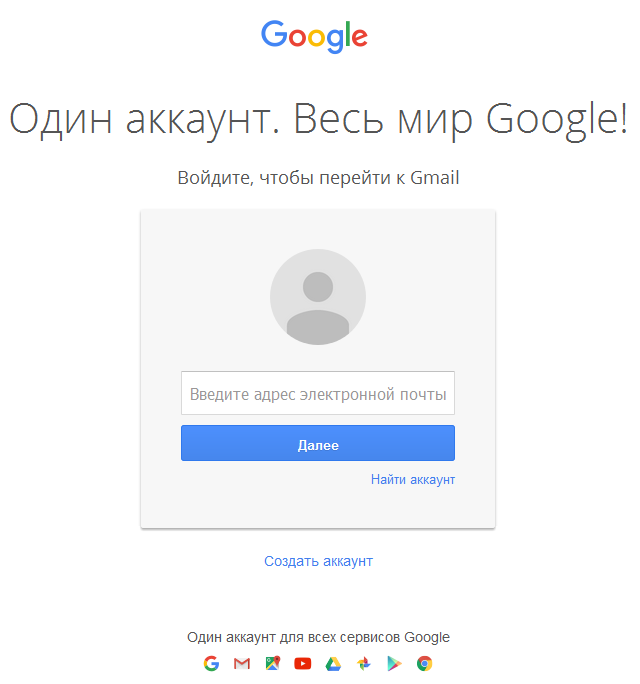
Hesabınıza giriş yaptığınızda ekranın sağ üst kısmında ekran görüntüsünde ok ile belirttiğimiz ikona tıklayınız. "Hesabım" düğmesine tıklamanız gereken küçük bir menü görünecektir.
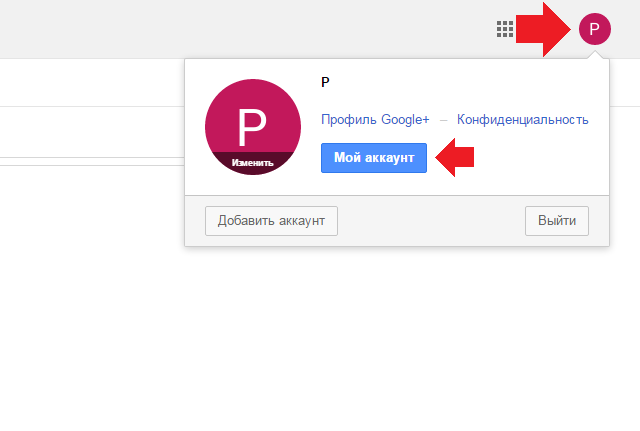
Hesap ayarlarınızın olduğu bir sayfa göreceksiniz. Burada "Güvenlik ve Giriş" bölümünü seçin.
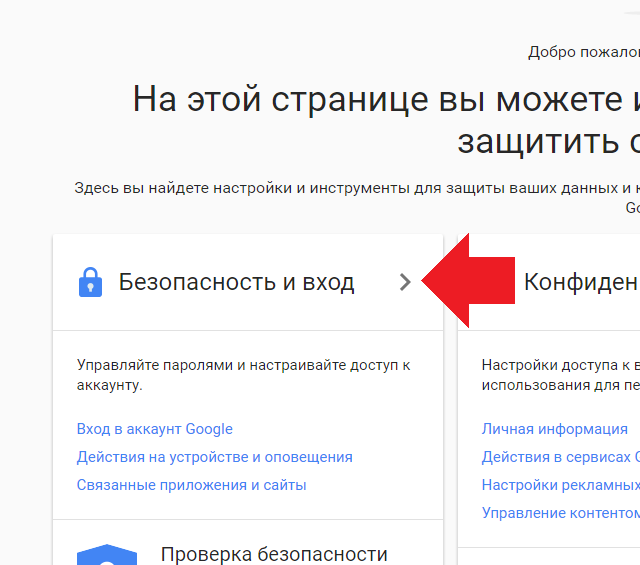
"Google Hesabına Giriş" alt bölümünde, "Şifre" öğesini tıklayın.
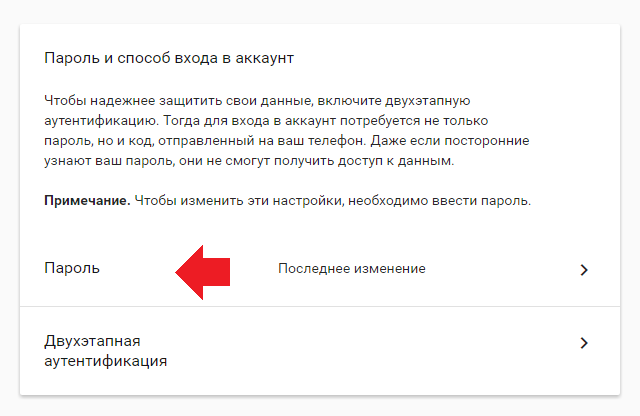
Gerekirse şifreyi tekrar girin.
Sistem sizden yeni bir şifre girmenizi isteyecektir. Onaylayın ve Parolayı Değiştir'e tıklayın.
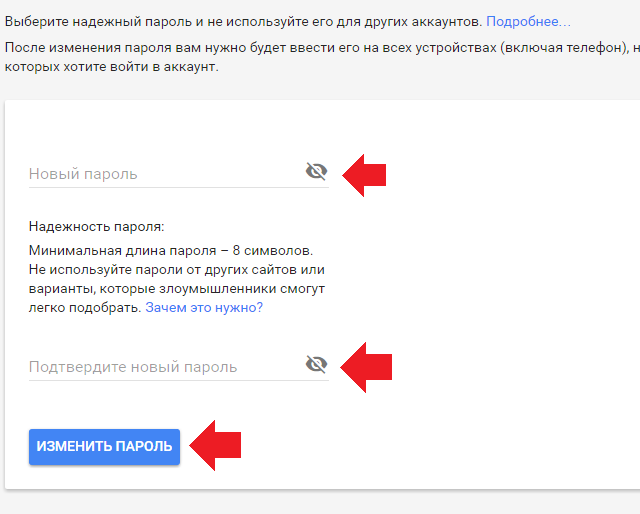
Aslında hepsi bu - şifre değiştirildi. Lütfen herkes için değiştirildiğini unutmayın. Google hizmetleri, dahil olmak üzere Oyun marketi, bu nedenle giriş yaparken cihaza yeniden girilmesi gerekecek Google Oyun Market. Bunu nasıl yapacağımızı, son zamanlarda anlattık.
5 /5 (1 )
Dünya çapındaki komploların hayranları arasında, her gün Doğu ülkelerinden milyonlarca botun "İnternet'i hacklemeye" çalıştığına dair bir teori var. Birçok bilgisayar, Dünya gezegenindeki gücün asil niyetleriyle dünyadaki her kullanıcı hakkında tüm bilgileri elde etmek için fikrin ihtişamı için çalışır. Sonuçta, bilgiye sahip olan, dünyanın sahibidir.
Bu nedenle, kişisel verilerinizin korunması ve korunması gerektiğini hatırlamakta fayda var. Bu aynı zamanda üzerindeki hesabınız için de geçerlidir.
Siberteröristlerin, ilk bakışta yanıltıcı olan “12345” şifrenizi nasıl öğrendiklerini hayal edebilirsiniz - “1q2w3e4r5” - bu kolay bir hedeftir. Ne yapalım? Şifrenizi değiştirmeniz gerekiyor. Nasıl - daha sonra.
Verilerinizin korunması burada başlar - https://myaccount.google.com.
"Güvenlik ve oturum açma" alanında "Google hesabı oturum açma" seçeneğini seçin.
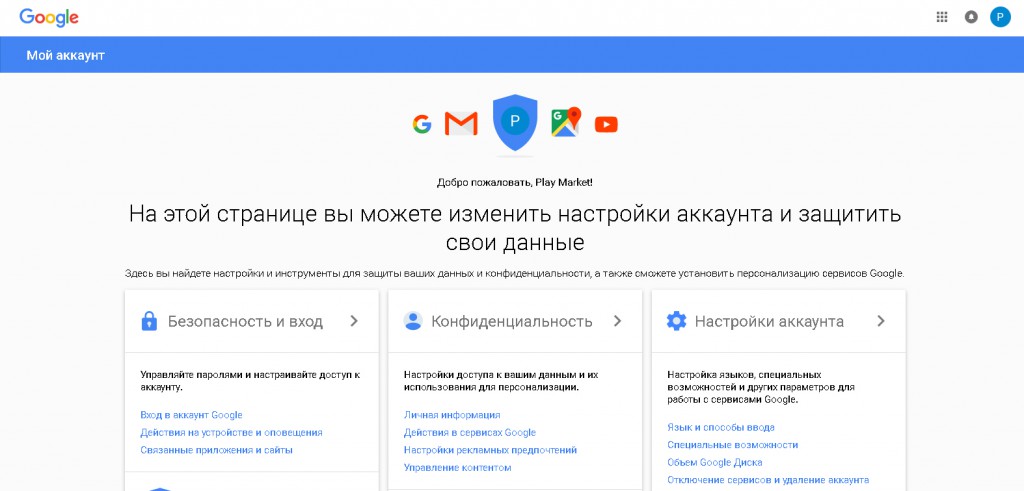 Ardından "Şifre" ye tıklayın.
Ardından "Şifre" ye tıklayın.
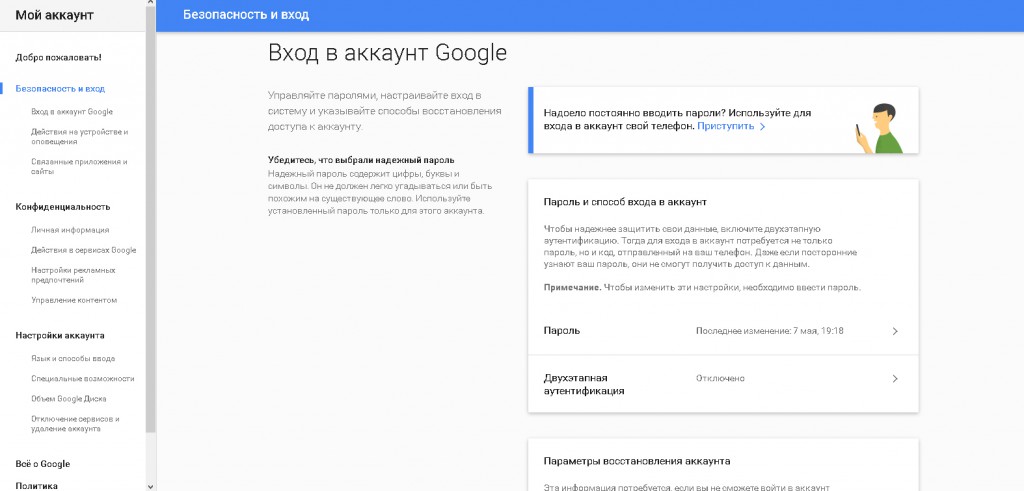 Artık evcil hayvanınız için yeni bir takma ad girerek kodu kolayca değiştirebilirsiniz. Ama burada da bir yakalama var.
Artık evcil hayvanınız için yeni bir takma ad girerek kodu kolayca değiştirebilirsiniz. Ama burada da bir yakalama var.
Google, her kullanıcının güvenliği konusunda endişelidir, bu nedenle sizi ve evcil hayvanınızı kandırır. Yeni bir şifre oluşturma gereksinimleri vardır, çünkü evcil hayvanınızın 8 karakterden oluşan bir adı olmalıdır, ancak burada bile o kadar basit değil.
Şifreyi tekrar girdikten sonra "Şifreyi Değiştir"e tıklayın ve güvenliğin keyfini çıkarın. Neden önemli?
Belki de bilgi alanındaki Doğu teröristleri fikri medyada, forumlarda ve internette abartılıyor, ancak birdenbire ortaya çıkmadı. Tüm hesaplarınız ve hizmetleriniz için şifrenin değiştirilmesi zorunlu olmalı ve yılda en az bir kez yapılmalıdır.
İstatistiksel olarak, levyeli ve maskeli klasik bir soyguna kıyasla sanal bir "hırsızlık" kurbanı olma olasılığınız üç kat daha fazladır.
Günümüzde tek bir İnternet kullanıcısı tek bir şifre ile yönetemez. Sizi çevreleyen pek çok hizmet vardır ve hemen hemen her birinde bir oturum açma (e-posta) veya parola ile kaydolmanız gerekir. Ve tüm bunlarla birlikte, her hizmetin şifreleri derlemek için kendi gereksinimleri olabilir. Bununla, tüm bu şifreleri hatırlamak veya saklamak gerekli hale gelir. Her şeyi hatırlamak neredeyse imkansızdır, ancak onu bir yerde saklamak açık kaynaklar güvenli değil (parolaları saklamak için, yalnızca bilgisayar korsanlığına karşı korunmayan, aynı zamanda diğerlerine erişmek için yalnızca bir ana parolayı hatırlama yeteneği sağlayan bir program kullanıyorum). Bu, şifreyi nasıl kurtaracağımdan biraz uzaklaşıyorum gmail. Bu birkaç yolla yapılabilir.
Aşama 1: Yapılacak ilk şey, gmail posta sayfasına gitmek. Oturum açtığınızda, büyük olasılıkla aşağıdaki bilgileri göreceksiniz. Şifrenizi hatırlamıyorsanız, "Yardıma mı ihtiyacınız var?" bağlantısını tıklayın. Doğrudan şifre kurtarma sayfasına gitmek için doğrudan bağlantıyı kullanabilirsiniz. google.com/accounts/recovery/.
Adım 2: Giriş kullanıcı adınızı aniden unuttuysanız, hemen ikinci seçeneğe tıklayın. Parolayı sıfırlamak için ilk seçeneğe tıklayın ve satıra parolasını sıfırlamak istediğiniz e-posta adresini girin. Devam'ı tıklayın.
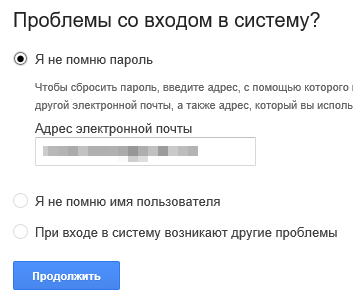
Şifre kurtarma
Aşama 3: Bu adımda, Google sizden önceki şifrelerden birini hatırlamanızı isteyecektir (tabii daha önce değiştirdiyseniz). Hatırlamıyorsanız veya hiç sıfırlama yapmak zorunda kalmadıysanız, “Cevaplaması zor” seçeneğini tıklayın.
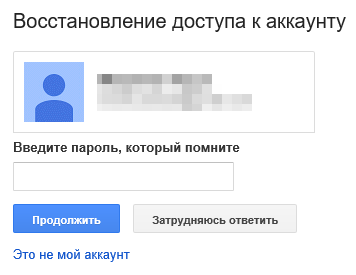
4. Adım: Bir telefonun sahibiyseniz, Android sistemi ve hesabınız telefonda bir hesap olarak bağlıysa, android akıllı telefonunuza bildirim göndermeyi kullanabilirsiniz. Google, böyle bir telefonunuz ve bağlı bir hesabınız olduğunu otomatik olarak algılamalı ve bu prosedürü kullanmayı teklif etmelidir. Bu, ilgili "Android telefonda şifre sıfırlamayı onayla ..." yazısı olacaktır. Mesaj göndermek için "Mesaj Gönder"e tıklayın.
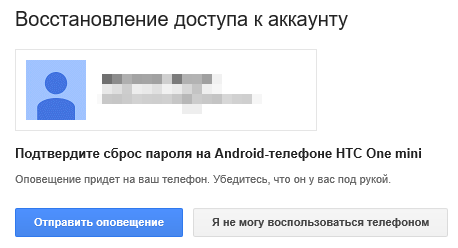
Adım 5: Monitör ekranında ilgili talimat görünecek ve şifre sıfırlamayı onaylamak için telefona bir mesaj gönderilecektir. Mesaj ulaşmadıysa, "Başka bir bildirim gönder"e tıklayın. "Evet" düğmesine tıklayarak telefondaki sıfırlamayı onaylayın. Daha sonra bilgisayarınızda yeni bir şifre girebileceksiniz.
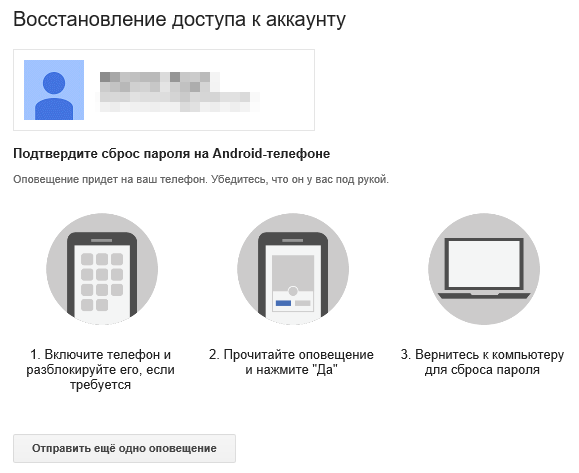
Kurtarmak için Android telefona uyarı gönderin gmail şifresi
6. Adım:Şifrenizi SMS ile kurtarmak için (bu, kayıt sırasında mevcut telefon numaranızı belirttiyseniz), Android telefon üzerinden onay ekranında "Cihazı kullanamıyorum" bağlantılarından birine veya "Başka bir yerde" kurtarma adımlarından birine tıklayın. yolu" diğer ekranlarda.
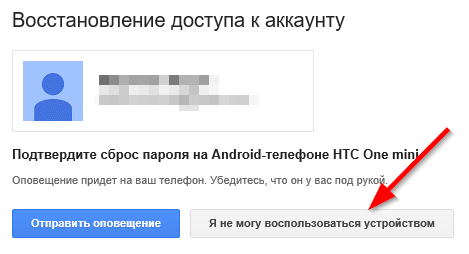
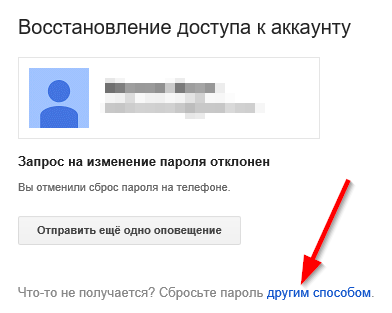
7. Adım: En son sayıları kontrol edin telefon numarası bir şifre sıfırlama kodu alması ve "Devam" düğmesini tıklaması gerekir. Kodu telefonunuza SMS olarak alın ve kod alanına girin. Bundan sonra şifrenizi değiştirebilirsiniz.
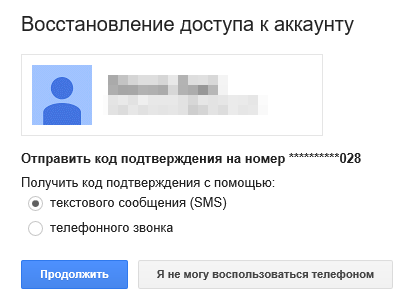
Aşama 1: Verileri oluşturan ve kullananın siz olduğunuza dair bir onay formu gönderebilmek için e, önceki kurtarma yöntemindeki tüm adımları uygulamanız ve son adımda "Telefonumu kullanamıyorum" düğmesine tıklamanız gerekir. Bu sizi Hesap Erişimini Geri Yükle ekranına götürecektir. İkinci bir e-postanız ve hesabınızla ilişkili bir telefonunuz yoksa da süreç otomatik olarak başlayacaktır.
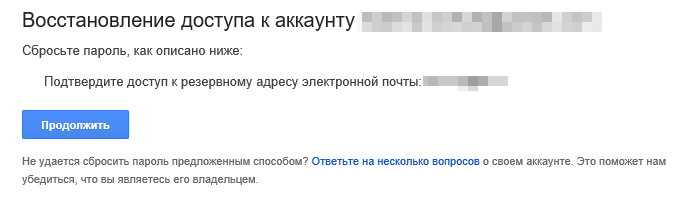
Adım 2: Hesap erişim kurtarma formu aracılığıyla kaybolan bir parolayı değiştirme veya kurtarma işlemi, posta oluşturma ve kullanmayla ilgili birkaç soruyu yanıtlamayı içerir. Yapılacak ilk şey, sizinle iletişim kurmak için bir e-posta adresi sağlamaktır.
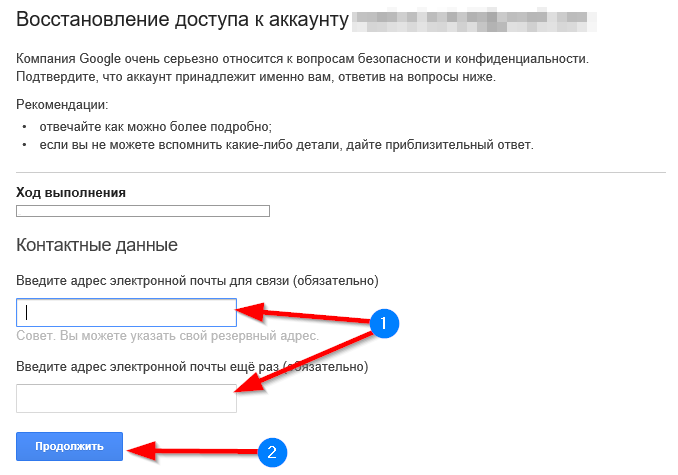
Aşama 3: Gmail'de şifrenizi değiştirmek için belirttiğiniz e-posta adresini girmeye çalışırsanız, sistem bir hata uyarısı verecektir. Hesabınıza erişim olmadan, gönderilen e-postayı okuyamaz ve şifre sıfırlamayı onaylayamazsınız. Doğal olarak, başka bir adres belirtmeniz gerekir. Hatta aynı gmail'de yeni bir tane bile oluşturabilirsiniz. Yeni bir tane belirleyin ve devam edin.
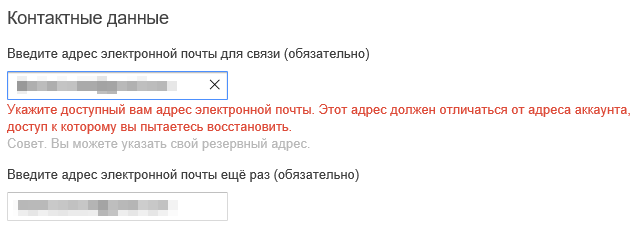
4. Adım:İlk ekranda, hesabınıza en son ne zaman giriş yaptığınızı ve yaklaşık olarak ne zaman oluşturduğunuzu hatırlamaya çalışmanız gerekir. Kesin tarihleri hatırlamıyorsanız, sorun değil, yaklaşık bir tarih verin. Genel olarak, herhangi bir veri belirtebileceğinizden şüpheleniyorum (kontrol etmedim ve %100 emin değilim).

Adım 5:İkinci adım, en sık kullanılan adresleri hatırlamaktır. posta kutuları mektup gönderdiğiniz veya posta aldığınız. Ayrıca mail hesabınızda kurduğunuz etiketlerin isimlerini de hatırlamaya çalışın.
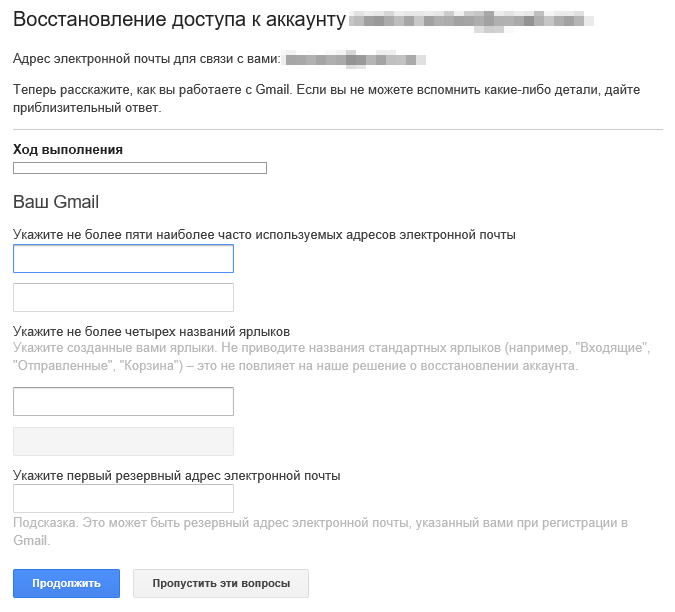
6. Adım: Eklemeniz gereken son şey, kullandığınız Google uygulamaları ve yaklaşık başlangıç tarihleridir. "Gönder" e tıkladığınızda, şifrenizi gmail'de nasıl değiştireceğiniz konusunda iletişim için belirttiğiniz e-posta adresine bir bildirim alacaksınız.
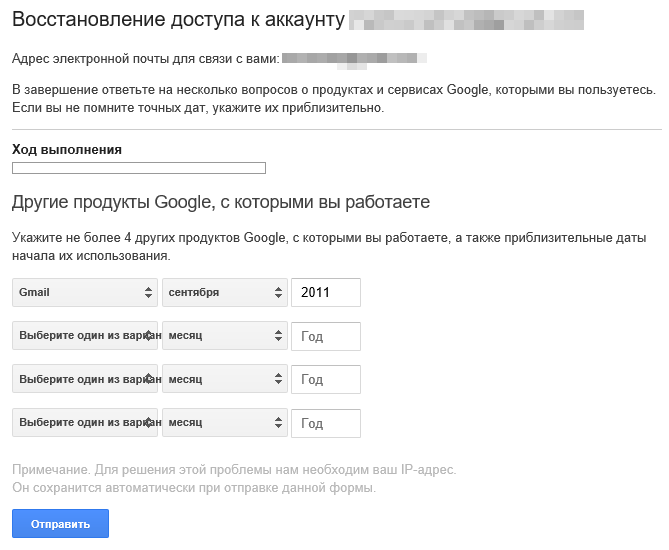
| İlgili Makaleler: | |
|
Büyük termal macun testi
Merhaba sevgili arkadaşlar, Artyom sizlerle. Verimlilikten bahsedelim... Alt tabakada bir çarpan tarafından bloke edilen atlon xp BIOS'u overclock ediyoruz
Bir zamanlar, birçok AMD işlemci sahibi veya sadece ... Sabit sürücü arabirimleri: SCSI, SAS, Firewire, IDE, SATA SAS konektörü ve kablo özellikleri
Bu makale, sabit disk türleri ve... | |